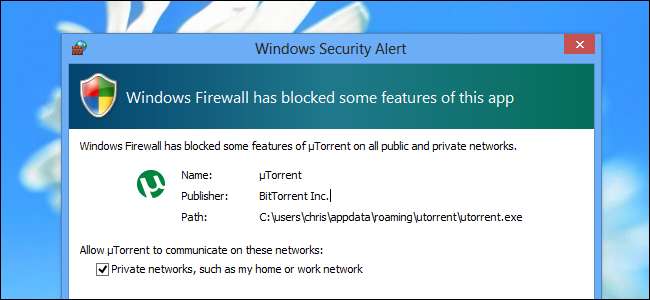
Zapory to ważny element oprogramowania zabezpieczającego , a ktoś zawsze próbuje sprzedać ci nowy. Jednak system Windows jest wyposażony we własną solidną zaporę ogniową od czasu systemu Windows XP z dodatkiem SP2 i jest on wystarczająco dobry.
Nie potrzebujesz też pełnego pakietu zabezpieczeń internetowych . Wszystko, czego naprawdę potrzebujesz do zainstalowania w systemie Windows 7, to program antywirusowy - i Windows 8 wreszcie jest wyposażony w program antywirusowy .
Dlaczego zdecydowanie potrzebujesz zapory
Podstawową funkcją zapory jest blokowanie niechcianych połączeń przychodzących. Zapory sieciowe mogą w inteligentny sposób blokować różne typy połączeń - na przykład umożliwiają dostęp do sieciowych udziałów plików i innych usług, gdy laptop jest podłączony do sieci domowej, ale nie wtedy, gdy jest podłączony do publicznej sieci Wi-Fi w kawiarni.
Zapora pomaga blokować połączenia z potencjalnie podatnymi na ataki usługami i kontroluje dostęp do usług sieciowych - w szczególności udziałów plików, ale także innych typów usług - które powinny być dostępne tylko w zaufanych sieciach.
Przed Windows XP SP2, kiedy Zapora systemu Windows była aktualizowana i domyślnie włączona, systemy Windows XP podłączone bezpośrednio do Internetu były infekowane średnio po czterech minutach. Robaki, takie jak robak Blaster, próbowały łączyć się bezpośrednio ze wszystkimi. Ponieważ nie miał zapory ogniowej, system Windows wpuścił robaka Blaster od razu.
Zapora ogniowa chroniłaby przed tym, nawet gdyby oprogramowanie systemu Windows było podatne na ataki. Nawet jeśli nowoczesna wersja systemu Windows jest podatna na takiego robaka, bardzo trudno będzie zainfekować komputer, ponieważ zapora blokuje cały taki przychodzący ruch.
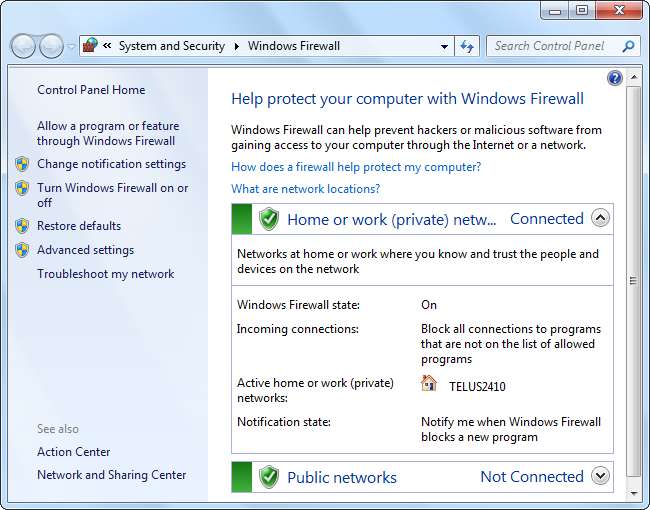
Dlaczego zapora systemu Windows jest zwykle wystarczająco dobra
Zapora systemu Windows wykonuje dokładnie to samo zadanie, blokując połączenia przychodzące, co zapora innej firmy. Zapory sieciowe innych firm, takie jak ta dołączona do programu Norton, mogą pojawiać się częściej, informując Cię, że pracują i prosząc o Twój wkład, ale zapora systemu Windows stale wykonuje swoją niewdzięczną pracę w tle.
Jest domyślnie włączony i nadal powinien być włączony, chyba że wyłączyłeś go ręcznie lub zainstalowałeś zaporę innej firmy. Możesz znaleźć jego interfejs w Zaporze systemu Windows w Panelu sterowania.
Gdy program chce odbierać połączenia przychodzące, musi utworzyć regułę zapory lub wyświetlić okno dialogowe z pytaniem o pozwolenie.
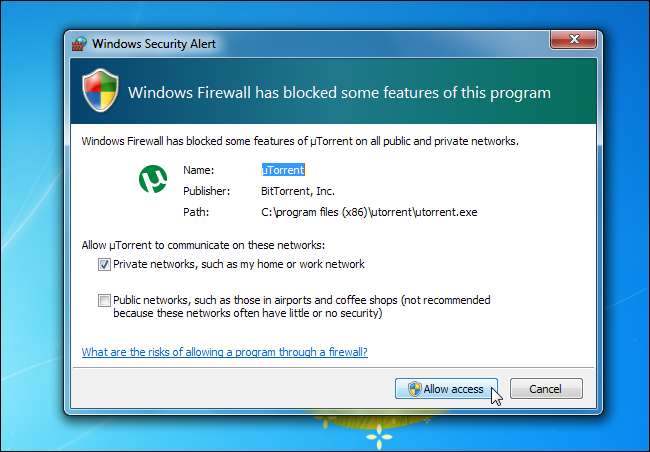
Jeśli wszystko, na czym Ci zależy, to zapora sieciowa do blokowania połączeń przychodzących, nie ma nic złego w zaporze systemu Windows.
Kiedy chcesz mieć zaporę innej firmy
Domyślnie zapora systemu Windows tylko robi to, co naprawdę ważne: blokuje połączenia przychodzące. Ma kilka bardziej zaawansowanych funkcji, ale znajdują się one w ukrytym, trudniejszym w użyciu interfejsie.
Na przykład większość zapór innych firm umożliwia łatwe kontrolowanie, które aplikacje na komputerze mogą łączyć się z Internetem. Pojawi się okienko, gdy aplikacja po raz pierwszy zainicjuje połączenie wychodzące. Pozwala to kontrolować, które aplikacje na komputerze mogą uzyskiwać dostęp do Internetu, blokując połączenie niektórych aplikacji. Może to być trochę denerwujące, ale daje większą kontrolę, jeśli jesteś zaawansowanym użytkownikiem.
Uwaga redaktora: Jeśli chcesz mieć zaporę ogniową z mnóstwem funkcji, GlassWire to zapora sieciowa innej firmy, którą naprawdę kochamy. Zamiast być zaporą ogniową, wyświetla również piękne wykresy aktywności sieciowej, pozwala dokładnie określić, która aplikacja łączy się z miejscem i jaką przepustowość wykorzystuje dana aplikacja.
GlassWire ma również zestaw narzędzi do kontroli bezpieczeństwa sieci, takich jak wykrywanie zmian plików systemowych, wykrywanie zmian na liście urządzeń, wykrywanie zmian informacji w aplikacji, monitorowanie podszywania się ARP. To nie tylko zapora, ale pełny system wykrywania włamań.
Oni mają Darmowa wersja to działa dobrze, ale sugerujemy płacąc za pełną wersję , który ma więcej funkcji, niż możemy nawet wymienić. To jest tego warte.
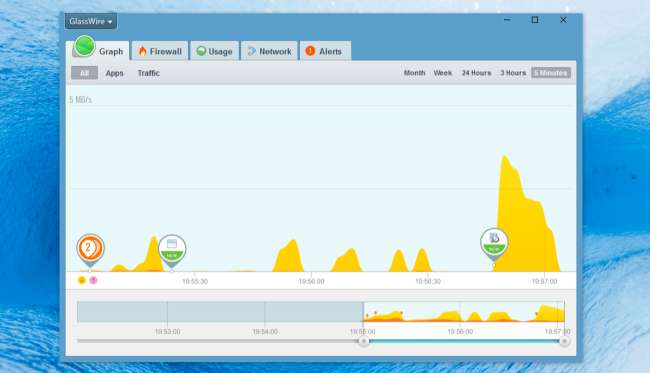
Zaawansowane funkcje zapory systemu Windows
Zapora systemu Windows ma w rzeczywistości więcej funkcji, niż można by się spodziewać, chociaż jej interfejs nie jest tak przyjazny:
- System Windows oferuje zaawansowany interfejs konfiguracji zapory, w którym możesz tworzyć zaawansowane reguły firewalla . Możesz tworzyć reguły blokujące niektórym programom łączenie się z Internetem lub zezwalające programowi na komunikowanie się tylko z określonymi adresami.
- Możesz użyj narzędzia innej firmy, aby rozszerzyć zaporę systemu Windows , zmuszając go do wyświetlania monitu o pozwolenie za każdym razem, gdy nowy program chce połączyć się z Internetem.

Porównaj ten interfejs z GlassWire a decyzja jest całkiem jasna: jeśli chcesz tylko podstawowego, trzymaj się Zapory systemu Windows. Jeśli potrzebujesz czegoś bardziej zaawansowanego, GlassWire jest znacznie lepszy niż „zaawansowana” zapora systemu Windows.
Zapora sieciowa innej firmy jest narzędziem dla zaawansowanych użytkowników - nie jest niezbędnym elementem oprogramowania zabezpieczającego. Zapora systemu Windows jest solidna i godna zaufania. Chociaż ludzie mogą spierać się o współczynnik wykrywania wirusów Microsoft Security Essentials / Windows Defender, zapora systemu Windows równie dobrze blokuje połączenia przychodzące, jak inne zapory.







